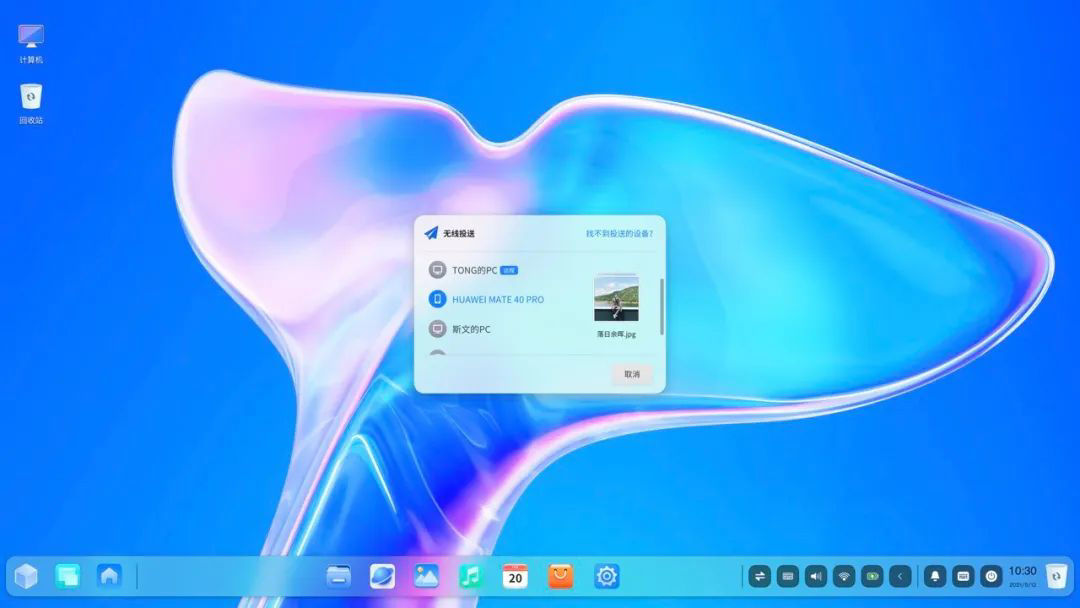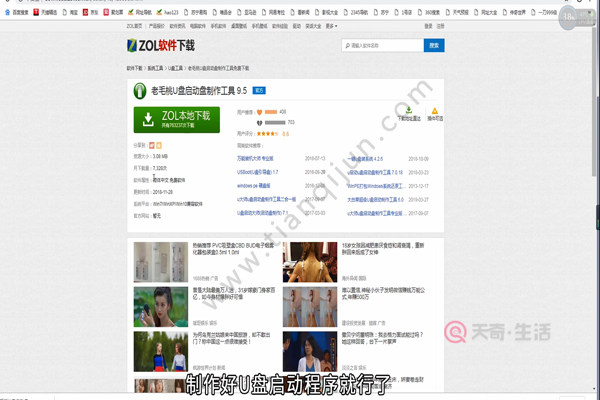Windows XP是美国微软公司研发的基于X86、X64架构的PC和平板电脑使用的操作系统 , 于2001年8月24日发布RTM版本 , 并于2001年10月25日开始零售 。其名字中“XP”的意思来自英文中的“体验(Experience)” 。该系统是继Windows 2000及Windows ME之后的下一代Windows操作系统 , 也是微软首个面向消费者且使用Windows NT5.1架构的操作系统 。今天打开电脑进入windowsxp系统时 , 突然遇到一个错误对话框提示“explorer.exe-损坏的图象 , exncan.dll没有被指定在Windows上运行” , 点击确定后系统一直处于黑屏中 。这是怎么回事呢?我们该如何操作呢?下面 , 就随小编看看该问题的具体解决方法 。
具体如下:
1、在弹出对话框后点击确定后 , 电脑黑屏 , 但是还是有程序在运行 , 按住Ctrl+ALT+delete进入任务管理器 。

文章插图
2、进入任务管理器弹出任务管理对话框 , 选择文件下的新建任务运行 。在下面的打开中选择浏览 。

文章插图
3、在浏览中选择我的电脑C盘打开C:\Program Files\QQpcmgr\12.018061.220\文件夹 , 找到exncan.dll这个文件如图所示:

文章插图
4、选中exncan.dll右击重命名 , 改成222.dll,如图所示:然后关闭新建任务 。重启电脑 。

文章插图
5、重启电脑之后 , 问题解决 。

文章插图
【xp系统提示“explorer.exe-损坏的图象”如何处理】windowsxp系统提示“explorer.exe-损坏的图象”问题的解决方法就为大家介绍到这里了 。遇到类似情况的朋友们 , 不妨也按照上述步骤操作看看!
推荐阅读
- xp系统怎样删除最近的搜索痕迹|xp系统清除最近搜索痕迹的办法
- 绿茶xp系统提示找不到normal.dot位置的处理办法
- WindowsXP系统“我的文档”如何转移
- 深度技术XP系统如何清除IE浏览器浏览记录
- 中关村xp系统下怎样给浏览器标题添加文字【图文详细教程】
- xp系统电脑如何下载安装美图秀秀|xp系统电脑下载安装美图秀秀的办法
- win xp系统打印机经常暂停的处理办法
- 大地xp系统怎样删除电脑用户账户|xp系统删除电脑用户账户的办法
- xp纯净版系统下禁用危险服务程序的办法